在開機第一次執行計算機-》管理的時候 會彈出“Windows 資源管理器已停止工作”但是取消後,Windwos 資源管理器重啟後,計算機管理還能打開,並且以後再執行計算機-》管理的時候就不會出現這樣的問題了。
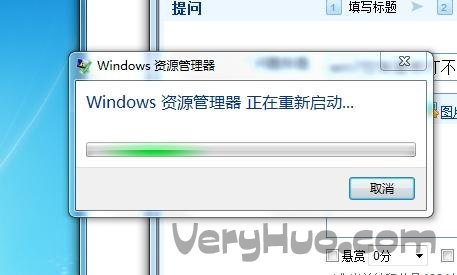
就是每次開機後第一次運行的時候會出現這個問題。
如果每次開機後第一次運行管理都會出現這個問題,但是之後再使用就沒有問題了,那麼請使用干淨啟動的方法來排除軟件方面的干擾。
步驟 1:啟動系統配置實用程序
1、使用具有管理員權限的帳戶登錄到計算機。
2、單擊“開始”,在“開始搜索”框中鍵入msconfig,然後按Enter。
如果系統提示您輸入管理員密碼或進行確認,請鍵入密碼或單擊“繼續”。
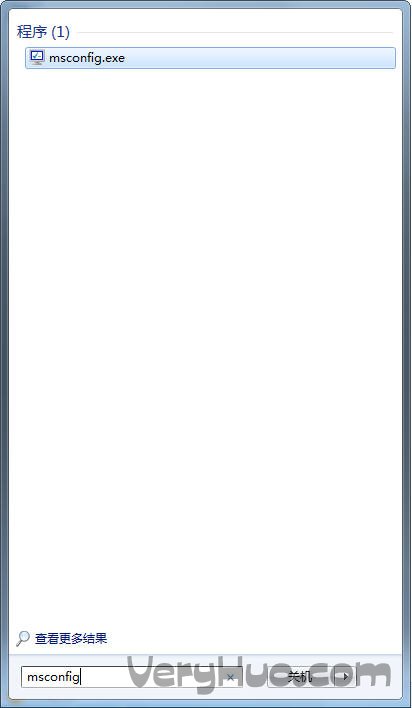
步驟 2:配置“有選擇的啟動”選項
1、在“常規”選項卡上,單擊“有選擇的啟動”。
2、在“有選擇的啟動”下,單擊以清除“加載啟動項”復選框。
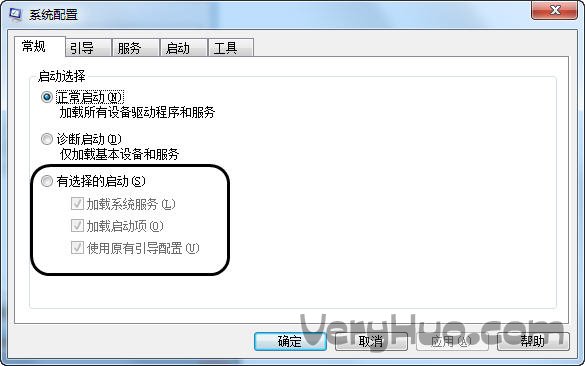
3、單擊“服務”選項卡,單擊以選擇“隱藏所有 Microsoft服務”復選框,然後單擊“全部禁用”。
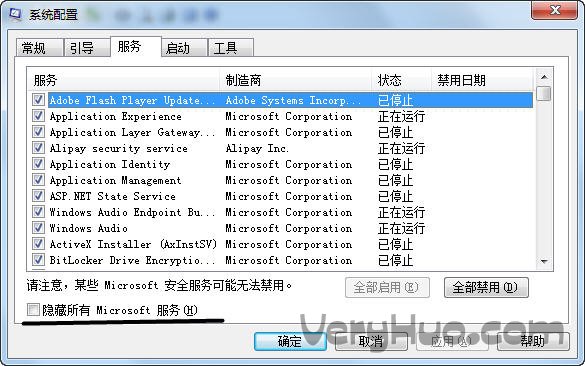
4、單擊“啟用”標簽卡,然後點擊“全部禁用”並確定。
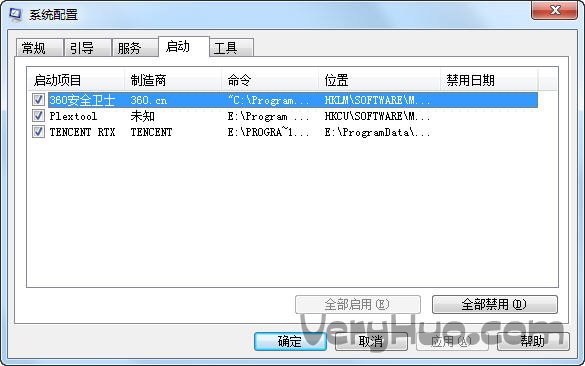
5、然後單擊“重新啟動”。
步驟 3:登錄 Windows
1、如果得到提示,請登錄 Windows。
2、當您收到以下消息時,請單擊以選中“在 Windows啟動時不顯示此信息或啟動系統配置實用程序”復選框,然後單擊“確定”。
在計算機啟動後,測試並查看問題是否依然出現。